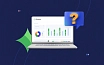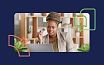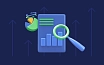Gestión de Tareas en Equipo: 8 Pasos Sencillos para un Trabajo Más Productivo
La gestión de tareas es un proceso de planificación, asignación, priorización de tareas y seguimiento de su ejecución. Con la rápida transición al trabajo remoto en el último año, la gestión efectiva de tareas en equipo se ha vuelto más crucial que nunca. El uso de herramientas de gestión de tareas permite a los líderes de equipo realizar un seguimiento de todas las tareas con menos esfuerzo y eliminar la falta de comunicación. Ya no es necesario contactar a cada compañero de equipo para saber en qué están trabajando en este momento; simplemente puedes abrir tu herramienta de gestión de tareas y ver instantáneamente la carga de trabajo de tu equipo.
Flowlu permite a los equipos configurar y modificar tareas fácilmente, colaborar en las asignaciones, adjuntar archivos y delegar el trabajo a otros compañeros de equipo. Es una herramienta poderosa para organizar tareas en un solo lugar y aumentar la productividad general.
Sigue leyendo para aprender cómo puedes mejorar tus resultados con Flowlu usándolo para la gestión de tareas.
1. Configura un flujo de trabajo personalizado
Cada tarea consta de múltiples estados que indican su progreso hacia la finalización. Todos los estados conforman una secuencia particular de etapas: un flujo de trabajo de tareas. Lamentablemente, la mayoría del software moderno de gestión de proyectos ofrece un número limitado de estados disponibles para sus usuarios. Sin embargo, no hace falta decir que cada negocio es diferente y requiere sus propios estados para coincidir con sus procesos únicos. No te preocupes, Flowlu te tiene cubierto.
Últimamente, nuestro equipo lanzó una de las características más solicitadas: flujos de trabajo de tareas personalizados. Puedes agregar tus propios estados para las tareas que se alineen con los requisitos de tu organización. Los flujos de trabajo personalizados aportan flexibilidad al trabajo de tu equipo y te permiten configurar cualquier escenario, desde marketing de contenidos hasta ingeniería.
Ve a Configuración del Sistema > Tareas > Flujos de Trabajo de Tareas. Crea un nuevo flujo de trabajo. Indica los nombres de las etapas. Cada nuevo estado que crees debe caer bajo uno de estos cuatro tipos de estado:
- Por Hacer
- En Progreso
- Aprobación
- Completado
Puedes configurar un flujo de trabajo de tareas individual para un proyecto particular, flujo de trabajo del proyecto o espacio de trabajo. Si una tarea no está vinculada a un proyecto o espacio de trabajo, puedes elegir su propio flujo de trabajo que esta tarea seguirá.
2. Crea plantillas
Las plantillas de tareas te permiten crear instantáneamente múltiples tareas idénticas para tus compañeros de equipo. Puedes predefinir la descripción, la lista de verificación, el asignado y los plazos. Utiliza plantillas para crear instrucciones paso a paso para diversas ocasiones, por ejemplo, publicar una entrada de blog, la incorporación de empleados, llamada de ventas, campaña social, etc. En Flowlu, cada usuario puede producir sus propias plantillas y simplificar las operaciones diarias.
¿Cómo crear una nueva plantilla? Ve al módulo "Tareas" y haz clic junto al botón "Nueva Tarea" para abrir el menú desplegable. Selecciona la opción "Nueva Plantilla". Además de la configuración regular, también puedes hacer lo siguiente:
- Marca tu plantilla como Favorita para tener acceso rápido a través del menú desplegable.
- Configura los permisos para esta plantilla para tu equipo. También puedes hacerla pública para que sea visible para todos en tu cuenta.
La próxima vez, en lugar de recrear una tarea, simplemente elige la tarea correcta de la pestaña "Todas las Plantillas" y asígnala a un compañero de equipo. Esto te permite crear múltiples tareas a la vez y garantiza que no te pierdas ningún paso crucial.
3. Realiza las tareas
La lista de tareas de Flowlu está diseñada basándose en el sistema "Getting Things Done". Es un método de productividad destinado a ayudarte a capturar todas tus ideas y realizarlas con el mínimo esfuerzo. El GTD te permite mover las tareas planificadas fuera de tu mente y en su lugar concentrarte en lo que importa en el momento.
Una vez que tengas una idea o unpensamiento interesante, ve a la carpeta "Inbox" en Flowlu. Escribe todo lo que necesitas hacer utilizando la opción "Añadir Tarea Rápidamente". Lo mejor de esto es que también puedes hacerlo sobre la marcha, ya que la aplicación móvil de Flowlu admite esta función.
Agrega carpetas personalizadas para categorizar tus tareas, por ejemplo, Diseño, Contenido, Promoción, etc. Una vez que las tareas estén organizadas por listas, establece los plazos distribuyendo las tareas en carpetas específicas. Digamos que no necesito realizar una tarea por más de una semana, entonces simplemente la muevo a la carpeta "Más Tarde".
También puedes delegar tareas arrastrándolas a la carpeta "Asignado a" y eligiendo a un compañero de equipo de la ventana emergente. Con listas de tareas basadas en GTD, puedes reducir el estrés y la ansiedad causados por una mala organización de tareas. Este sistema asegura que toda la información esté bien estructurada y pueda ser recuperada fácilmente cuando sea necesario.
4. Usa subtareas
En Flowlu, puedes desglosar tareas complejas en pasos más manejables: subtareas. Esto te permite estructurar tus tareas e identificar fácilmente el progreso de una tarea. Si varios compañeros de equipo trabajan en tu tarea, crea una subtarea principal con el asignado principal y divídela en varias subtareas. Luego, asigna a los miembros del equipo a cada una de las subtareas generadas. Usar subtareas proporciona total transparencia en el trabajo de tu equipo y agiliza tu planificación.
Puedes agregar nuevas subtareas desde la página de la tarea haciendo clic en el botón correspondiente. Para eliminar la subtarea de su tarea principal, pasa el mouse sobre la subtarea de la lista de subtareas y haz clic en el botón "X". Cada tarea principal muestra una barra de progreso que muestra el número de tareas finalizadas. Esta opción te permite hacer un seguimiento del progreso de la tarea. Una vez que todas las subtareas estén completadas, la tarea principal se cierra automáticamente.
5. Visualiza las tareas con Kanban
Un tablero Kanban es una herramienta Agile poderosa para representar visualmente tus tareas. El tablero Kanban comprende las tareas organizadas en columnas donde cada columna muestra cierto estado de la tarea. Con un tablero Kanban, puedes indicar fácilmente los cuellos de botella en tu proceso y evaluar la carga de trabajo actual de un vistazo.
En Flowlu, cada proyecto permite ver las tareas desde un práctico tablero Kanban. Una tarjeta de tarea muestra la prioridad, el tiempo estimado y real, los plazos, las etiquetas, el propietario de la tarea y el asignado. Este tablero Kanban te permite identificar rápidamente el progreso del proyecto y evaluar la productividad de un equipo. Usa arrastrar y soltar para mover tareas a través del tablero Kanban y monitorear su estado con facilidad. Prioriza las tareas moviéndolas a la parte superior de la columna; esto te ayudará a determinar qué tareas deben realizarse primero y concentrarte en el trabajo crucial.
6. Haz tareas recurrentes
La tarea recurrente es una asignación que debe completarse regularmente. Con la gestión de tareas recurrentes, puedes eliminar el trabajo manual y concentrarte en tareas más importantes. Las tareas recurrentes se crean automáticamente de acuerdo con el horario que especificas. Cada asignado, propietario o colaborador recibirá notificaciones sobre las nuevas tareas.
La gestión de tareas repetidas te permite reducir el trabajo rutinario y crear procesos uniformes. Por ejemplo, como miembro de un equipo de marketing, puedes configurar tareas como:
- Enviar cuestionarios a clientes (semanalmente)
- Recopilar y organizar los resultados de NPS (mensualmente)
- Realizar una conferencia de marketing (anualmente)
Como miembro de un equipo de TI, puedes usar tareas recurrentes de la siguiente manera:
- Realizar una reunión de seguimiento (diariamente)
- Hacer copias de seguridad del sistema (semanalmente)
- Limpiar archivos basura (mensualmente)
¿Cómo crear una tarea recurrente? Puedes hacer que la tarea sea recurrente al agregar una nueva tarea o editar la existente. Selecciona la opción "Hacer Recurrente", el
ige un modo e intervalo de repetición, especifica la hora exacta. También puedes agregar una fecha de finalización, de lo contrario, las tareas se crearán un número infinito de veces. Ten en cuenta que cuando creas una tarea recurrente, creas una plantilla para tus futuras tareas. Por eso no se mostrará en tu lista de tareas o en un calendario a menos que se cree una tarea basada en las reglas especificadas.
7. Haz seguimiento del tiempo en las tareas
El rastreador de tiempo integrado de Flowlu te permite hacer seguimiento del tiempo dedicado a las tareas, establecer una tarifa por hora de trabajo e facturar a los clientes basándose en el tiempo dedicado. El rastreador de tiempo se encuentra en la parte superior de la página de la tarea. Comienza a hacer seguimiento del tiempo simplemente haciendo clic en el botón "Iniciar". Si haces clic en el botón "Pausa", el conteo se detendrá, pero aún se podrá continuar después de reanudar. Para finalizar la grabación de tiempo actual, haz clic en el botón "Detener".
Con un rastreador de tiempo, siempre sabrás cuántas horas tú y tus trabajadores dedican a realizar asignaciones y podrás identificar fácilmente los obstáculos si algunas tareas consumen demasiado tiempo. Hacer seguimiento del tiempo ayuda a tu equipo a estar más organizado y establecer objetivos claros.
8. Agrega automatización
Flowlu te permite construir una secuencia predefinida de ciertas acciones que se activan cuando el estado de la tarea cambia. Por ejemplo, puedes configurar una regla para cambiar automáticamente el asignado cuando la tarea pasa a una etapa de "Prueba". O, puedes iniciar un nuevo proyecto cuando un asignado completa una tarea específica. Otro ejemplo: después de terminar una tarea para crear dibujos arquitectónicos, el otro compañero de trabajo será notificado de que es hora de enviar estos dibujos para aprobación.
Puedes crear múltiples flujos de trabajo automatizados para satisfacer las necesidades dentro de tu organización y ahorrar tiempo.
¿Cómo crear una regla de automatización? Ve a Configuración del Sistema > Tareas > Flujos de Trabajo de Tareas > Crear Regla. Puedes crear automáticamente una notificación o evento, publicar un comentario o incluso actualizar los campos de la tarea.
Conclusión
Gestionar tus tareas con Flowlu te proporciona mejores insights sobre el trabajo de tu equipo y su progreso actual. Al adoptar al menos la mitad de los pasos proporcionados, podrás llevar la gestión de tareas de tu equipo a un nuevo nivel, reducir el trabajo rutinario y mejorar la productividad. Si tienes preguntas sobre cómo funcionan algunas de estas características, no dudes en contactarnos a través del chat en línea o dejar un comentario. ¡Estaremos encantados de ayudarte!
La Gestión de Tareas en Equipo implica planificar, asignar, priorizar y seguir las tareas dentro de un equipo para asegurar un flujo de trabajo eficiente y productividad.
Los flujos de trabajo personalizados se alinean con los procesos específicos de tu equipo, permitiendo una mayor flexibilidad y eficiencia en la gestión de tareas desde el inicio hasta la finalización.
Las plantillas de tareas ahorran tiempo al permitirte crear rápidamente tareas con configuraciones predefinidas, como descripciones, listas de verificación y plazos, asegurando consistencia en tareas similares.
Los tableros Kanban proporcionan una representación visual de las tareas, facilitando la identificación del progreso, los cuellos de botella y la carga de trabajo, mejorando así la gestión de proyectos y la colaboración del equipo.